Skelbimas
Nauja „Windows 10“ techninė peržiūra 3 paprasti būdai įdiegti „Windows 10“ techninę peržiūrąGalite nemokamai išbandyti „Windows 10“ techninę apžvalgą ir padėti „Microsoft“ nušlifuoti savo naująją pavyzdinę operacinę sistemą. Prieš pradėdami diegti, įsitikinkite, kad pasirinkote geriausią jūsų poreikiams pritaikytą metodą. Skaityti daugiau „9879“ versija buvo išleista prieš kelias dienas. Parodysime, kaip automatiškai gauti naujus kūrinius, atnaujinti rankiniu būdu, išvengti klaidų ir kur atsisiųsti naujus ISO vaizdus.
Keletas naujų funkcijų „Windows 10“ „Windows 10“ paveikslėliuose - vadovas su technine peržiūra„Windows 10“ techninė peržiūra dabar prieinama visiems. Kai kurios klaidos panaikintos, atrodo, kad daug žadančios. Mes jums padėsime per naująją „Windows“ ekrano kopiją vienu metu. Skaityti daugiau kurti yra pagrįsti tiesioginiais vartotojo atsiliepimais. Dabar galite išjungti naujus užduočių juostos mygtukus „Search“ ir „Task View“, animacijos buvo patobulintos, „Snap Assist“ veikia keliuose monitoriuose, o „OneDrive“ turi pasirinktinį sinchronizavimą. „Windows“ tinklaraštis apima
visi „9898“ versijos pakeitimai detaliai.Matyt, tai taip pat paskutinis svarbus atnaujinimas 2014 m.
Kaip gauti naują pastatymą?
Paprastai naujos konstrukcijos pristatomos automatiškai per Windows "naujinimo „Windows“ naujinimas: viskas, ką reikia žinotiAr jūsų kompiuteryje įgalintas „Windows Update“? „Windows“ naujinimas apsaugo jus nuo saugos spragų, atnaujindamas „Windows“, „Internet Explorer“ ir „Microsoft Office“ su naujausiais saugos pataisomis ir klaidų pataisomis. Skaityti daugiau .
Galite nustatyti automatinės priežiūros laiką, t. Y. „Windows Update“ palaikymo langą. Norėdami tai padaryti naudodami valdymo skydelį, spustelėkite Pradėti mygtuką, ieškokite ir atidarykite Windows "naujinimo Spustelėkite Valdymo skydas langą Pakeisti nustatymus, tada Atnaujinimai bus automatiškai įdiegti priežiūros lange. Arba galite pereiti per šiuolaikinę programą. Eik į savo Pradžios meniu, ieškokite ir atidarykite Kompiuterio nustatymai, eiti į Atnaujinimas ir atkūrimas, atviras Peržiūra sukuriamair spustelėkite Pakeiskite laiką, kurį mano kompiuteryje įdiegia peržiūra. Atsidariusiame lange pakeiskite laiką Kasdien atlikite priežiūros užduotis.

Per tą laiką jūsų kompiuteris turi būti įjungtas arba pristabdytosios veiksenos režimu ir kraunamas.
Kodėl aš automatiškai negavau naujo pastatymo?
Arba jūsų kompiuteris nebuvo pasiekiamas techninės priežiūros lange, arba kai kurios kitos sąlygos dar nebuvo įvykdytos.
Greičiausiai jūs neatnaujinote greitojo skambučio „9860“ išėjo „Windows 10“ vystosi - tai yra naujovė „Build 9860“Naujoji „Windows 10“ versija turi keletą naujų funkcijų ir suteikia žvilgsnį į būsimas versijas. „Microsoft“ priešais mūsų akis verčia „Windows 10“. Sužinokite, kur yra „Windows“. Skaityti daugiau . Tokiu būdu „Microsoft“ padalino „Windows Insider“ jo žiedo progresijos modelio sluoksnis į greitą ir lėtą žiedą. „Fast ring“ vartotojai iškart gauna naujus statinius. Kai kurios versijos išleidžiamos su (žinomomis) problemomis, kurios taisomos per „Windows Update“ netrukus po to. Laikui bėgant, vartotojai, gavę atnaujinimą, dažniausiai tik po kelių dienų, dauguma klaidų buvo pašalintos, o tai padidina saugumą.
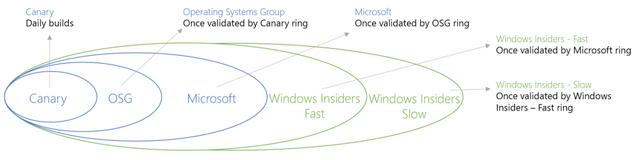
Norėdami pereiti prie „Greitasis skambėjimas“, eikite į „PC Settings“ programos „Peržiūrėti versijas“ (kaip aprašyta aukščiau ir parodyta žemiau) ir išskleidžiamajame meniu pasirinkite norimą atnaujinimo greitį.
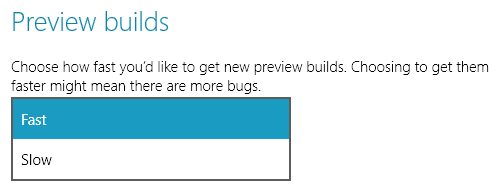
Jei jūsų kompiuteris buvo prieinamas, jūs jau buvote greitojo telefono skambutyje ir vis tiek negavote atnaujinimo automatiškai, turi kilti kitų problemų, neleidžiančių atnaujinti rankomis. Mes kreipsimės į tuos, kurie toliau.
Ar galiu gauti ISO atvaizdą, kad galėčiau įdiegti naują versiją?
Taip! „Microsoft“ pasidavė vartotojų atsiliepimams ir nusprendė, kad jie pasiūlys ISO atvaizdus visoms naujoms „Windows 10“ peržiūros versijoms. Svarbu tai, kad tie statiniai nebus pasiekiami, kol atnaujinimas nebus paleistas į lėtą žiedą. ISO atvaizdus bus galima rasti naudojantis „Windows Insider“.
Ar galiu rankiniu būdu gauti naują kūrinį?
Taip. Ir čia tai šiek tiek painioja. „Microsoft“ teigia, kad „Build“ yra platinamas naudojant „Windows Update“, tačiau jūs negalite suaktyvinti diegimo naudodami valdymo skydelį. Verčiau eik į savo Pradžios meniu, ieškokite ir atidarykite Kompiuterio nustatymai, eiti į Atnaujinimas ir atkūrimas, atviras Peržiūra sukuriamair spustelėkite Patikrink Dabar.
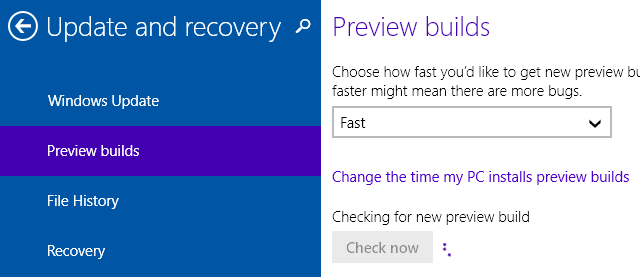
Pagalba! Ką reiškia šis klaidos pranešimas, kai bandau įdiegti naują versiją?
Greičiausias būdas rasti atsakymą į šį klausimą yra ieškoti tikslaus klaidos kodo „Google“ ar „Bing“. Norėdami išvengti klaidų, visų pirma diegimo metu, atlikite šiuos veiksmus.
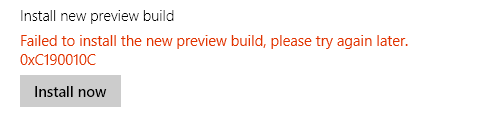
Atlaisvinkite vietos diske
„Microsoft“ perspėja:
Dėl tvarkyklės diegimo dubliavimo kai kuriose sistemose diskas gali išaugti daugiau nei 20 GB. Sistemose, kuriose yra mažai vietos diske, tai gali užblokuoti sąranką ir sugrąžinti ankstesnę versiją.
Dėl šios priežasties gera idėja visada turėti 20–30 GB buferio savo sistemos diske. Jei šiuo metu neturite tokio laisvos vietos „Windows 10“ skaidinyje, galite tai padaryti išplėskite „Windows“ skaidinį naudodami „Windows Disk Management“ Kaip susiaurinti ir išplėsti apimtis ar pertvaras „Windows 7“„Windows 7“ ir „Windows Vista“ sistemose tapo daug lengviau pakeisti tūrį arba iš naujo padalinti standųjį diską nei ankstesnėse „Windows“ versijose. Tačiau vis dar yra keletas spąstų, kuriems prireiks jūsų ... Skaityti daugiau arba su trečiųjų šalių skaidinių tvarkytojas Tvarkykite standžiojo disko skaidinius kaip „Pro“ naudodamiesi „EaseUS Partition Master“ [Windows]Kai paklausite technikos minios apie disko skaidinių tvarkytuvus, daugelis sutiks, kad „EaseUS Partition Master“ yra geriausi darbo įrankiai. Kodėl? Nes siūlo daugybę puikių funkcijų, tačiau išlieka lengvas ... Skaityti daugiau kaip tas iš „EASU“, kuris pateikiamas kartu su sudėtingesnėmis galimybėmis.
Trumpai tariant, „Windows 10“ atidarykite Pradžios meniu, Ieškoti pertvara, spustelėkite Sukurkite ir formatuokite standžiojo disko skaidinius. Dalyje Disko valdymas galite susiaurinti apimtis (dar žinomus kaip skaidinius) norėdami išplėsti kitus tomus.
Įsitikinkite, kad „Windows“ naujinimas baigė visus svarbius naujinius
Nauja peržiūros versija nebus įdiegta, jei laukiama svarbių atnaujinimų. Eikite į „Windows Update“ naudodami valdymo skydelį arba kompiuterio parametrus, kaip aprašyta aukščiau, ir Tikrinti, ar yra atnaujinimų. Norėdami būti tikri, po paskutinio naujinimo įdiegimo dar kartą paleiskite iš naujo.
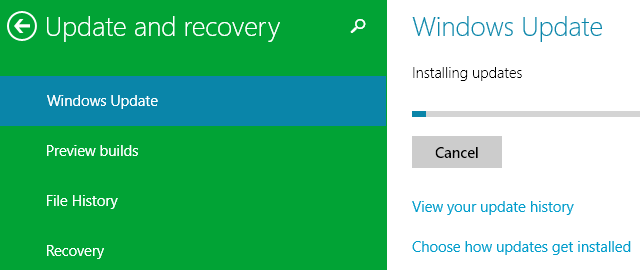
Naujovinimas nebus pradėtas arba sakoma „Bandykite dar kartą vėliau“ arba užstrigo
Jei naujinimas nebus pradėtas, gali tekti rankiniu būdu išvalyti „Windows“ naujinimo talpyklą. Norėdami tai padaryti, sustabdykite ir paleiskite „Windows“ naujinimą naudodami komandų eilutę. Paleiskite padidinta komandinė eilutė „Windows“ komandos eilutės vadovas pradedančiajamKomandų eilutė leidžia tiesiogiai susisiekti su kompiuteriu ir pavesti jam atlikti įvairias užduotis. Skaityti daugiau (dešiniuoju pelės mygtuku spustelėkite ir Vykdyti kaip administratorius) ir įveskite vienas po kito šias komandas:
grynasis stotelė wuauserv
cd \ langai
rd / s programinės įrangos platinimas
grynoji pradžia wuauserv
Taip pat ištrinkite $ „Windows“. ~ BT aplanke, esančiame C: \ Windows, kad pašalintumėte nebaigtus atnaujinimo atsisiuntimus. Įsitikinkite, kad „Windows Update“ įdiegė visus svarbius naujinius, paleiskite kompiuterį iš naujo ir bandykite dar kartą.
Jei vis tiek negalite naujovinti, kreipkitės į „Windows 10“ techninės peržiūros forumas už palaikymą.
Ar esate „Windows Insider“?
Jei naudojate „Windows 10“ techninę peržiūrą ir jaučiatės kaip viešai neatskleista informacija, galite dabar Gaukite stilingus „Windows“ ekrano fonus eiti su visiškai nauju darbalaukiu. Didžiuodamiesi išbandykite naujas „Windows 10“ funkcijas.
Kas jums labiausiai patinka naujausioje „Windows 10“ versijoje ir kurios jūsų labiausiai tikėtinos funkcijos vis dar nėra? Pateikite norą, jis gali išsipildyti, bet tik tuo atveju, jei pasidalinsite juo komentaruose!
Tina apie vartotojų technologijas rašo daugiau nei dešimtmetį. Ji turi gamtos mokslų daktaro laipsnį, diplomą iš Vokietijos ir magistro laipsnį iš Švedijos. Jos analitinė padėtis padėjo jai tobulėti kaip „MakeUseOf“, kur dabar ji vadovauja raktinių žodžių tyrimams ir operacijoms, technologijų žurnalistei.

